- जब आप एक stuck पर अटक जाते हैं विंडोज़ तैयार करना। अपना पीसी बंद न करें स्क्रीन, आपको कुछ घंटों तक प्रतीक्षा करनी चाहिए।
- कंप्यूटर मिलता है पर अटक जाना विंडोज़ तैयार करना अद्यतन करने के बाद या पुनरारंभ करने के बाद।
- जब डब्ल्यूइंडोज 10 पर अटका हुआ है विंडोज़ तैयार करना, सिस्टम समस्यानिवारक तक पहुँचा नहीं जा सकता।
- तो स्टार्टअप रिपेयर या क्लीन इंस्टाल उन कुछ सुधारों में से हैं जिन्हें आप आजमा सकते हैं।
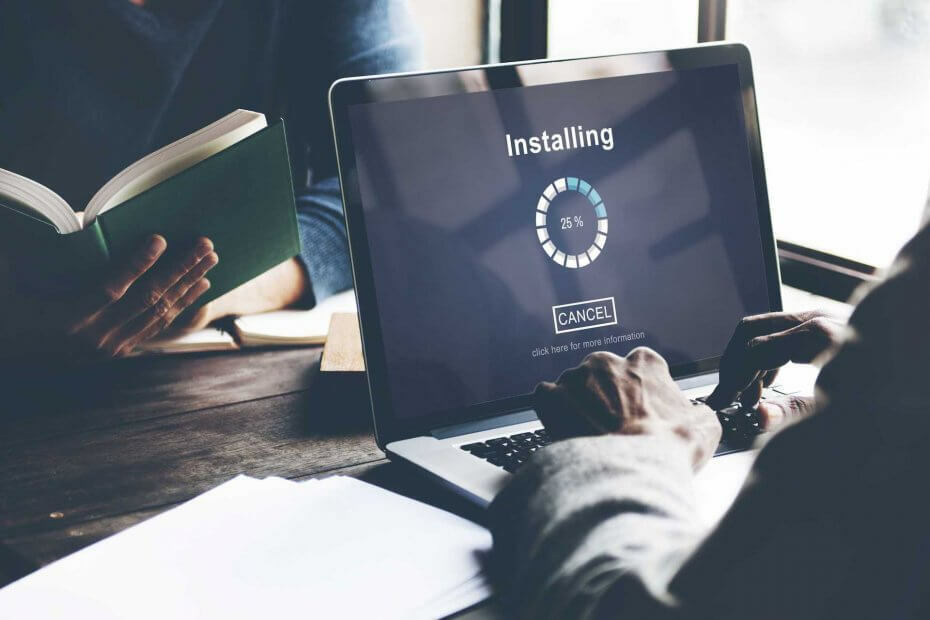
- रेस्टोरो पीसी रिपेयर टूल डाउनलोड करें जो पेटेंट प्रौद्योगिकी के साथ आता है (पेटेंट उपलब्ध यहां).
- क्लिक स्कैन शुरू करें Windows समस्याएँ ढूँढ़ने के लिए जो PC समस्याएँ उत्पन्न कर सकती हैं।
- क्लिक सभी की मरम्मत आपके कंप्यूटर की सुरक्षा और प्रदर्शन को प्रभावित करने वाली समस्याओं को ठीक करने के लिए
- रेस्टोरो द्वारा डाउनलोड किया गया है 0 इस महीने पाठकों।
हर नए सिस्टम परिचय के साथ विंडोज़ की स्थापना प्रक्रिया धीरे-धीरे आसान हो जाती है। हम में से अधिकांश लोगों को XP की लंबी स्थापना प्रक्रिया याद है, जिसमें ड्राइवरों और प्रारंभिक सेटअप के बारे में सभी चर्चाएं हैं। सौभाग्य से, ऐसा नहीं है विंडोज 10.
लेकिन, इस बात का एक अच्छा कारण है कि उपयोगकर्ता ओवरसिम्प्लीफाइड इंस्टॉलेशन प्रक्रियाओं से घृणा क्यों करते हैं। सबसे पहले, आपके अधिकांश ड्राइवर सेटअप के माध्यम से स्वतः स्थापित होते हैं।
दूसरे, कुछ ऐसा है जो स्थापना के साथ गलत हो सकता है। और जब ऐसा होता है, तो आप विंडोज 7 या यहां तक कि अच्छे पुराने विंडोज एक्सपी पर वापस चल सकते हैं।
बहुत से उपयोगकर्ताओं को परेशान करने वाली समस्याओं में से एक यह है कि स्क्रीन निम्न संदेश पर अटक जाती है: विंडोज़ तैयार करना. अपना कंप्यूटर बंद न करें.
अनुमानित प्रतीक्षा समय लगभग 5 मिनट या तो है। हालांकि, कुछ यूजर्स सदियों से इंतजार कर रहे थे।
ऐसे कई मुद्दे हैं जो विंडोज अपडेट के साथ हो सकते हैं, और इस लेख में, हम निम्नलिखित समस्याओं पर ध्यान केंद्रित करने जा रहे हैं:
- विंडोज़ तैयार करना अनंत लूप/अपडेट लूप/बूट लूप/पुनरारंभ लूप - कई उपयोगकर्ताओं ने बताया कि वे पुनरारंभ लूप में फंस गए हैं जो उन्हें विंडोज़ तक पहुंचने से रोकता है।
- विंडोज़ तैयार करना पुनः आरंभ करने के बाद - यह समस्या अधूरे अपडेट के कारण होने की सबसे अधिक संभावना है, और हर बार जब आप अपने पीसी को पुनरारंभ करते हैं तो विंडोज इसकी स्थापना को समाप्त करने का प्रयास करेगा।
- अद्यतनों पर काम करते हुए विंडोज़ तैयार करना - यह इस संदेश का एक रूपांतर है जो आमतौर पर एक प्रमुख विंडोज अपडेट के बाद दिखाई देता है। इस समस्या को ठीक करने के लिए, इस आलेख के कुछ समाधानों को आज़माना सुनिश्चित करें।
- अद्यतन के बाद विंडोज़ तैयार होना अटक गया - कुछ मामलों में, यह समस्या अद्यतन स्थापित करने के बाद प्रकट हो सकती है। कभी-कभी स्थापना प्रक्रिया समाप्त नहीं होती है और इससे यह संदेश प्रकट हो सकता है।
हालाँकि, इस समस्या का समाधान करना कठिन है, क्योंकि आप अपने सिस्टम तक पहुँचने और समस्या निवारण करने में असमर्थ हैं। यहां कुछ उपाय दिए गए हैं जिन्हें आप नीचे आजमा सकते हैं।
विंडोज तैयार होने पर अटके विंडोज 10 को कैसे ठीक करें?
- बस इंतज़ार करें [२ - ३ घंटे]
- अपने पीसी को मुश्किल से बंद करें
- एक स्टार्टअप मरम्मत करें
- एक साफ पुनर्स्थापना करें
- हाल ही में स्थापित सॉफ़्टवेयर को अनइंस्टॉल करें
1. बस इंतज़ार करें

हाँ, वास्तव में Microsoft के कुछ सहायक तकनीशियन यही सलाह देते हैं। बिना किसी वास्तविक कारण के, कुछ उपयोगकर्ताओं को दूसरों की तुलना में अधिक समय तक प्रतीक्षा करने की आवश्यकता होती है जब तक कि यह स्क्रीन अपने काम को पूरा नहीं कर लेती।
हम आपको सलाह देते हैं कि आप रद्द करने से पहले 2-3 घंटे से अधिक प्रतीक्षा न करें।
2. अपने पीसी को मुश्किल से बंद करें

कुछ समय बाद, आपको कड़ी मेहनत करनी चाहिए अपना पीसी बंद करें. ध्यान रखें कि यह उतना खतरनाक नहीं है जितना कुछ लोग कहेंगे। प्रक्रिया थोड़ी देर के बाद समाप्त हो सकती है, लेकिन स्क्रीन निष्क्रिय स्थिति में रहेगी।
हार्ड रीस्टार्ट/शटडाउन के लिए सही समय निर्धारित करने का सबसे अच्छा तरीका एचडीडी गतिविधि लैंप को देखना है। यदि दीपक नहीं झपका रहा है, तो इसका मतलब है कि प्रक्रिया समाप्त हो गई है और आपको अपना पीसी बंद कर देना चाहिए।
यदि सिस्टम इरादा के अनुसार शुरू होता है, तो आपको जाने के लिए अच्छा होना चाहिए। यदि ऐसा नहीं है, तो आपका एकमात्र व्यवहार्य विकल्प खरोंच से पुनर्स्थापना प्रक्रिया शुरू करना है।
लेकिन, इस बार हम आपको क्लीन रीइंस्टॉल करने की सलाह देते हैं। इस बात का गंभीर खतरा है कि आपका सिस्टम इस तरह की विफलता के बाद अपेक्षित प्रदर्शन नहीं करेगा।
3. एक स्टार्टअप मरम्मत करें

- पकड़े रखो शिफ्ट कुंजी नीचे और उसी समय पावर बटन दबाएं।
- जब मशीन चालू हो, तब Shift कुंजी दबाए रखें।
- जब पीसी पुनरारंभ होता है, तो आपको कुछ विकल्पों के साथ एक स्क्रीन दिखाई देगी। क्लिक समस्याओं का निवारण.
- पर क्लिक करें उन्नत विकल्प.
- उन्नत विकल्प मेनू में, चुनें स्टार्टअप मरम्मत.
- स्टार्टअप मरम्मत स्क्रीन में, एक खाता चुनें। जारी रखने के लिए आपको व्यवस्थापकीय विशेषाधिकारों वाले खाते की आवश्यकता होगी।
- पासवर्ड डालने के बाद क्लिक करें जारी रखें.
- प्रक्रिया समाप्त होने की प्रतीक्षा करें।
- बाद में अपने पीसी को रीस्टार्ट करें।
4. एक साफ पुनर्स्थापना करें

संभावित त्रुटियों का पता लगाने के लिए सिस्टम स्कैन चलाएँ

डाउनलोड रेस्टोरो
पीसी मरम्मत उपकरण

क्लिक स्कैन शुरू करें विंडोज मुद्दों को खोजने के लिए।

क्लिक सभी की मरम्मत पेटेंट प्रौद्योगिकियों के साथ मुद्दों को ठीक करने के लिए।
सुरक्षा समस्याओं और मंदी का कारण बनने वाली त्रुटियों का पता लगाने के लिए रेस्टोरो मरम्मत उपकरण के साथ एक पीसी स्कैन चलाएं। स्कैन पूरा होने के बाद, मरम्मत प्रक्रिया क्षतिग्रस्त फाइलों को ताजा विंडोज फाइलों और घटकों के साथ बदल देगी।
एक साफ पुनर्स्थापन आपको जाना चाहिए। सुनिश्चित करें कि आपने सिस्टम विभाजन से संवेदनशील डेटा का बैकअप लिया है और आपकी लाइसेंस कुंजी तैयार है क्योंकि अन्यथा, आप बहुत परेशानी में होंगे।
इसके अलावा, पुनर्स्थापना प्रक्रिया उतनी लंबी नहीं है और आप इसे एक घंटे से भी कम समय में समाप्त करने में सक्षम होना चाहिए, जिसमें ड्राइवर चेक-अप और सिस्टम को अपनी पसंद के अनुसार अनुकूलित करना शामिल है।
विंडोज 10 की साफ स्थापना करने के लिए, आपको विंडोज 10 इंस्टॉलेशन मीडिया का उपयोग करके बनाना होगा मीडिया निर्माण उपकरण. चूंकि आप अपने पीसी तक नहीं पहुंच सकते हैं, इसलिए आपको दूसरे पीसी पर इंस्टॉलेशन मीडिया बनाना होगा। ऐसा करने के बाद आपको इन चरणों का पालन करना होगा:
- विंडोज 10 इंस्टॉलेशन मीडिया को अपने पीसी से कनेक्ट करें और इससे बूट करें। ध्यान रखें कि विंडोज 10 इंस्टॉलेशन मीडिया से बूट करने के लिए आपको उपयुक्त कुंजी दबानी पड़ सकती है या BIOS में अपनी बूट प्राथमिकता को बदलना पड़ सकता है।
- वांछित भाषा चुनें और पर क्लिक करें अगला.
- पर क्लिक करें अब स्थापित करें और अपनी स्क्रीन पर दिए गए निर्देशों का पालन करें। ध्यान रखें कि क्लीन इंस्टाल चयनित ड्राइव से सभी फाइलों को हटा देगा, इसलिए महत्वपूर्ण फाइलों का पहले से बैकअप लेना सुनिश्चित करें।
इसके अलावा, आपको क्लीन इंस्टाल करने के लिए सही ड्राइव का चयन करना होगा। यदि आप गलती से गलत ड्राइव का चयन करते हैं, तो आप उस ड्राइव से सभी फाइलों को हटा देंगे, इसलिए अतिरिक्त सतर्क रहें।
सेटअप प्रक्रिया पूरी होने के बाद, समस्या को पूरी तरह से हल किया जाना चाहिए। यदि आप अनिश्चित हैं कि क्लीन रीइंस्टॉलेशन कैसे करें यह गाइड आपको विस्तृत विवरण प्रदान करेगा।
चूंकि क्लीन इंस्टाल एक जटिल प्रक्रिया हो सकती है, कई उपयोगकर्ता इसके बजाय विंडोज 10 को रीसेट करने का सुझाव दे रहे हैं।
ऐसा करने के लिए, आपको निम्न कार्य करने की आवश्यकता है:
- का पालन करें चरण 1 तथा 2 ऊपर से।
- अब क्लिक करें अपने कंप्यूटर की मरम्मत करें.
- चुनते हैं समस्या निवारण > इस पीसी को रीसेट करें > सब कुछ हटा दें.
- अपना विंडोज इंस्टॉलेशन चुनें और चुनें केवल वही ड्राइव जहाँ Windows स्थापित है > बस मेरी फ़ाइलें हटाएँ.
- अब पर क्लिक करें रीसेट अपने विंडोज 10 इंस्टॉलेशन को रीसेट करना शुरू करने के लिए बटन।
रीसेट और क्लीन इंस्टॉल दोनों आपके सिस्टम ड्राइव से सभी फाइलों को हटा देंगे और विंडोज 10 को फिर से इंस्टॉल करेंगे, इसलिए इनमें से किसी भी तरीके का उपयोग करने के लिए स्वतंत्र महसूस करें।
अपने विंडोज 10 पीसी को रीसेट करने की आवश्यकता है? हमारे चरण-दर-चरण मार्गदर्शिका का उपयोग करके इसे सहजता से करें।
5. हाल ही में स्थापित सॉफ़्टवेयर को अनइंस्टॉल करें
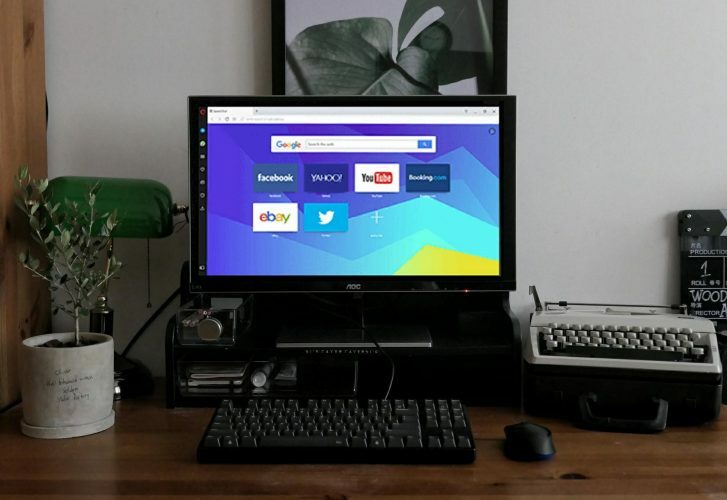
यदि आपके कंप्यूटर पर विशेष सॉफ़्टवेयर स्थापित करने से पहले आपकी विंडोज अपडेट प्रक्रिया सुचारू रूप से चली, तो हो सकता है कि हमें अपराधी मिल गया हो। यदि संबंधित सॉफ्टवेयर समाधान नवीनतम विंडोज 10 ओएस संस्करण के साथ पूरी तरह से संगत नहीं हैं, तो आप अपडेट त्रुटियों का सामना कर सकते हैं।
इसलिए, अपने पीसी पर कोई भी सॉफ्टवेयर डाउनलोड करने से पहले, सुनिश्चित करें कि यह आपके ओएस के साथ पूरी तरह से संगत है।
इस मामले में, अपने कंप्यूटर को बंद करने के लिए पावर बटन का उपयोग करें, इसे वापस चालू करें और हाल ही में इंस्टॉल किए गए किसी भी एप्लिकेशन और प्रोग्राम को अनइंस्टॉल करें। फिर अपनी मशीन को पुनरारंभ करें और फिर से अपडेट की जांच करें।
हम निश्चित रूप से आशा करते हैं कि यह आपको नवीनतम विंडोज संस्करण में अपग्रेड करने में मदद करेगा और विंडोज़ तैयार होने पर अटके कंप्यूटर को अनब्लॉक करेगा।
यदि आपके पास अपने अपडेट अनुभव के बारे में कोई टिप्पणी या प्रश्न हैं, तो उन्हें नीचे पोस्ट करना सुनिश्चित करें।
 अभी भी समस्याएं आ रही हैं?उन्हें इस टूल से ठीक करें:
अभी भी समस्याएं आ रही हैं?उन्हें इस टूल से ठीक करें:
- इस पीसी मरम्मत उपकरण को डाउनलोड करें TrustPilot.com पर बढ़िया रेटिंग दी गई है (इस पृष्ठ पर डाउनलोड शुरू होता है)।
- क्लिक स्कैन शुरू करें Windows समस्याएँ ढूँढ़ने के लिए जो PC समस्याएँ उत्पन्न कर सकती हैं।
- क्लिक सभी की मरम्मत पेटेंट प्रौद्योगिकियों के साथ मुद्दों को ठीक करने के लिए (हमारे पाठकों के लिए विशेष छूट)।
रेस्टोरो द्वारा डाउनलोड किया गया है 0 इस महीने पाठकों।
लगातार पूछे जाने वाले प्रश्न
Microsoft के अनुसार, कुछ उपयोगकर्ताओं को दूसरों की तुलना में अधिक समय तक प्रतीक्षा करने की आवश्यकता होती है विंडोज़ तैयार करना स्क्रीन पूर्ण। हमारी अनुशंसा होगी कि आप रद्द करने से पहले 2-3 घंटे से अधिक प्रतीक्षा न करें।
आप अपने पीसी को हार्ड शट डाउन करने का प्रयास कर सकते हैं या इंस्टॉलेशन मीडिया से क्लीन रीइंस्टॉलेशन करने पर विचार कर सकते हैं। और उपयोगी कदम देखें हमारे पूरे गाइड में.
कुछ पीसी लंबे समय तक पुनरारंभ अनुक्रम पर अटक जाते हैं (या तो बूट धीमा है, या पुनरारंभ प्रक्रिया पूरी तरह से जम जाती है)। इसकी जांच करो पूर्ण समस्या निवारण मार्गदर्शिका चीजों के लिए जब ऐसा होता है तो आप कोशिश कर सकते हैं।


